iPhoneまたはiPadで欠落しているAppStoreアイコンを復元する方法をいくつか紹介します。 iPhoneでAppStoreアイコンが見つからず、誤って削除された可能性があると懸念しています。
![]()
欠落しているAppStoreアイコンをiPhoneまたはiPadで復元する
iPhoneでAppStoreアイコンが削除される可能性が心配な場合は、自分やアクセス権を持つユーザーがAppStoreアイコンを削除できないことをお勧めします。 iPhoneでAppStoreアイコンを削除します。
ただし、iPhoneまたはiPadのアプリ、メッセージ、AppStoreなどの特定のネイティブまたは永続的なアプリやサービスを削除することは可能です&その他はiPhoneから削除できません。
したがって、最も可能性が高いのは、App StoreアイコンがiPhoneのどこかに置き忘れられているか、デバイスが防止されていることです。 AppStoreにアクセスできなくなりました。
この安心感を持って、iPhoneまたはiPadで不足しているAppStoreアイコンを復元してみましょう。
AppStoreを探すiPhone
AppStoreアイコンがiPhoneのミステリーフォルダに隠れている可能性があります。したがって、最初にiPhoneにMissing AppStoreアイコンを確認するように依頼することをお勧めします。
1。 iPhoneの画面を下にスワイプします
2。次に、検索フィールドに「AppStore」と入力します。
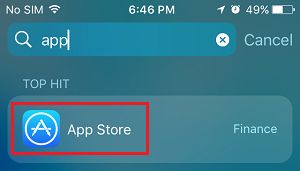
iPhoneで検索結果にAppStoreが表示されるはずです。結果。
ホーム画面のリセット
AppStoreアイコンが別のホーム画面に隠れている可能性があります。したがって、ホーム画面をリセットして、アプリのアイコンをデフォルトの場所に戻すことができます。
1。 [設定] > [一般]をタップします。

2。次の画面で、一番下までスクロールして[リセット]をタップします(下の画像を参照)

3。 [画面のリセット]で、[ホーム画面レイアウトのリセット]オプションをタップします。

これにより、iPhoneのホーム画面レイアウトが表示されます。デフォルト設定に戻すと、AppStoreアイコンを通常の場所またはデフォルトの場所に簡単に見つけることができます。
AppStoreの制限を無効にする
見つからない場合iPhoneのいたるところを見た後のAppStoreアイコンは、iPhoneがAppStoreへのアクセスを妨げている可能性があります。
これは、アプリのインストールを誤ってまたは意図的に制限した場合に発生する可能性があります。 iPhoneで。
1。 [設定] >利用時間>コンテンツ&プライバシー制限をタップします。

2。プロンプトが表示されたら、4桁のスクリーンタイムパスコードを入力します。
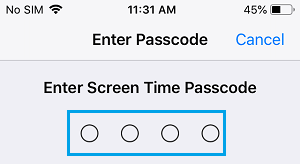
3。次に、iTunesをタップします& AppStoreでの購入>アプリのインストール
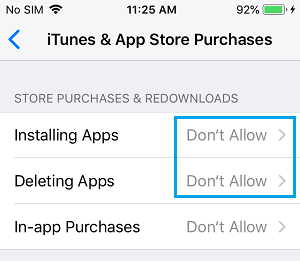
5。 [アプリのインストール]画面で、[許可]オプションをタップして、iPhoneへのアプリのインストールを有効にします。
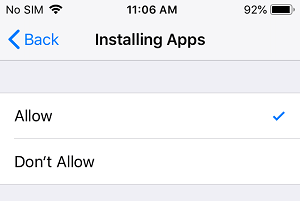
この後、に戻ります。ホーム画面が表示され、iPhoneで不足しているAppStoreアイコンを見つけることができるはずです。
- iPhoneおよびiPadで削除したアプリを復元する方法
- AppStoreの国を変更する方法クレジットカードなし
